Cómo transferir datos de Samsung para dispositivos iOS
La idea de actualizar a un nuevo dispositivo es atractiva hasta que empiece a darse cuenta de que sus datos preciosos todavía está viviendo en el más viejo dispositivo, y sería un verdadero dolor en el cuello para transferir a tu nuevo teléfono.
Los miles de mensajes, archivos y carpetas que el dispositivo de mayores un cofre del tesoro virtual. Cuando se cambia de un dispositivo Android a otro, transferir sus datos al nuevo teléfono es fácil. Sin embargo cuando quiere cambiar a otra plataforma como a un dispositivo iOS, el proceso de transferencia de datos se vuelve más complicado.
Puedes sincronizar tus contactos a un dispositivo nuevo a través de Google Sync, y iTunes incluso puede ayudar a traer algunos de sus datos antiguos al nuevo dispositivo iOS. Sin embargo transferir todos los datos tales como mensajes, fotos, llamadas registros queda etc. una tarea difícil. Principales problemas que pueden enfrentar al intentar transferir datos de tu Samsung a cualquier dispositivo iOS incluyen:
• Mover individualmente cada carpeta como mensajes, contactos, fotos y otros archivos multimedia manualmente puede ser agotador.
• El largo proceso requiere que a la primera transferencia de los datos de tu dispositivo Samsung a la PC y luego desde el PC a tu dispositivo iOS. Esto es desperdiciador de tiempo.
• Es necesario instalar una aplicaciones de terceros tales como transferencia de archivos Android mientras transfiere datos de tu Samsung al dispositivo iOS vía Mac PC.
• Son necesarios para instalar una aplicación streaming de música en tu dispositivo iOS para poder transferir los archivos de música desde tu dispositivo Samsung.
• Para otros archivos como documentos, páginas y charlas, debe ya sea instalar una aplicación independiente o configurar una cuenta de iCloud en tu dispositivo iOS y luego pasar por la horrible tarea de primero transferir tus archivos a tu cuenta de iCloud desde tu teléfono de Samsung y luego descargar los archivos a tu dispositivo iOS.
Transferencia de datos de Samsung para iOS dispositivo – en un solo clic
Puede salvarse de la molestia de transferir manualmente los datos de tu Samsung al dispositivo iOS mediante la descarga de una aplicación que hace todo el proceso a un juego de niños. Una de las mejores aplicaciones para ello es Wondershare MobileTrans que le permite realizar casi todos los datos que se almacena en el dispositivo de Samsung en un dispositivo iOS sin esfuerzo. Una versión gratuita del software está disponible para probar. Aunque la versión de prueba ha limitado características y restricciones en comparación con la versión de pago completa, todavía puede conseguir la idea de cómo funciona la aplicación.
Como se puede utilizar un PC como intermediario, Wondershare MobileTrans le permite transferir fácilmente los datos y otra información entre dos dispositivos móviles que ejecutan sistemas operativos de diferentes plataformas.
Para utilizar Wondershare MobileTrans para transferir datos desde el dispositivo de Samsung al dispositivo iOS:
Wondershare ha desarrollado un buen hábito de liberar móvil utilidades que sean eficientes y fáciles de usar. Que dicho, ordenado y racionalizado interconectan Wondershare MobileTrans tiene claramente muestra su origen y destino los dispositivos que están conectados a la PC. La aplicación le guía a través de todas las medidas necesarias que usted necesita para tomar durante la transferencia de sus datos. Puede mover casi todos los datos a través de sus dispositivos así como copia de seguridad de sus datos a la computadora, si alguna vez necesita restaurar.
4.088.454 personas han descargado
Paso 1. Descargar e instalar la aplicación en tu PC:
1 Descargar Wondershare MobileTrans.
2. después de descargar, instalar la aplicación.
3. una vez instalado, ejecutar programa en tu PC haciendo doble clic en su icono.
4. en la interfaz abierta, haga clic en el botón de la transferencia de teléfono a teléfono para comenzar a prepararse para el proceso de transferencia de datos.

Nota: Si no tienes iTunes instalado en tu PC, MobileTrans muestra otra ventana para instalar uno. Es importante que instales iTunes antes de empezar a transferir los datos entre los dispositivos.
Paso 2. Conectar ambos los dispositivos a tu PC:
1. utilizando el cable USB, conectar dispositivos iOS y tu Samsung a un PC común.
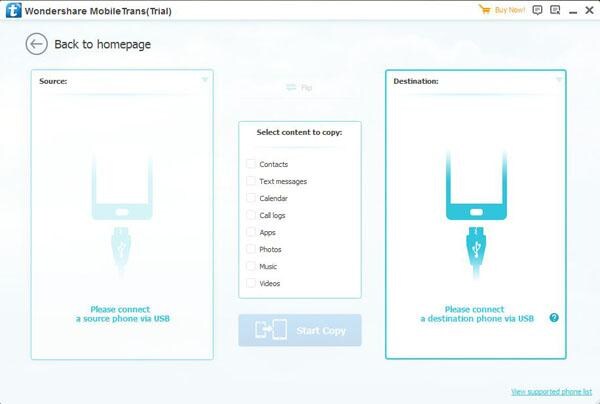
2. una vez conectado, pulse el botón Flip colocado entre las dos secciones para ajustar los dispositivos de origen y de destino.
Nota: puede que necesite hacer este si la fuente y dispositivos de destino se muestran en las secciones incorrectas.
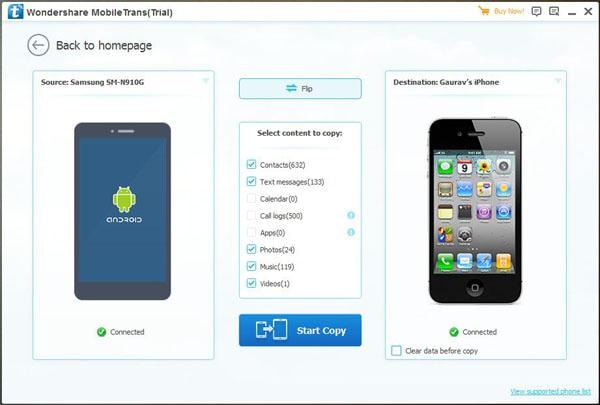
3. opcionalmente, marque la casilla de datos claros antes de copia de la parte inferior de la sección de destino si desea eliminar los datos almacenados en tu dispositivo iOS de destino.
Paso 3. Transferencia de datos en un solo clic:
1. para empezar a mover sus datos, seleccione los archivos que desea transferir de seleccionar el contenido a copiar cuadro colocado entre las secciones de origen y de destino.
2. una vez hecho esto, haga clic en el botón Iniciar copia .
3. Espere hasta que el programa transfiere los datos desde el teléfono Samsung para el nuevo dispositivo iOS.
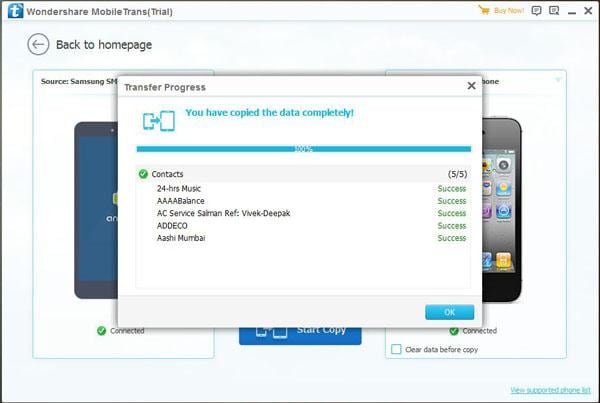
4. una vez que el proceso de transferencia se realiza correctamente, haga clic en aceptar en el cuadro emergente que aparece.
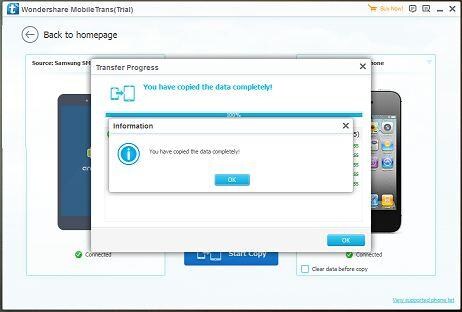
Nota: puede interrumpir el proceso de transferencia en cualquier momento haciendo clic en el botón Cancelar en la esquina inferior derecha de la ventana.
Nota: Asegúrese de que tanto los dispositivos están bien conectados durante todo el proceso de transferencia.

